PC版QQで画像の送受信が正常にできない問題の解決方法
自分のコンピュータの QQ で画像を受信できない、または画像を送信するときに常に感嘆符が表示されるのはなぜですか?
まず、インターネットの速度が正常かどうかを確認してください。ネットワーク速度が不安定なため、画像が正しく表示されない場合があります。
2. グループ写真をブロックすると、写真が正常に表示されなくなる場合があります。
QQ パネルでグループを右クリックし、グループ メッセージ設定でグループ写真をブロックするを選択し、ボックスのチェックを外します。
他のコンテンツを閲覧するときのインターネット速度は正常であるにもかかわらず、QQ フレンドから送信された写真に赤い感嘆符が表示される場合は、システム キャッシュに問題がある可能性があります。問題を解決するには、システム キャッシュをクリアしてみてください。
QQ パネルを開き、下をクリックしてシステム設定を開きます。
システム設定のファイル管理では、右側のファイルをクリーンアップします。
個人用フォルダーのクリーンアップ内のすべてのファイルを選択し、クリーンアップします。
デフォルトのファイル保存場所が変更されていないか、また現在の保存フォルダーの書き込み権限がオフになっていないかを確認する必要があります。
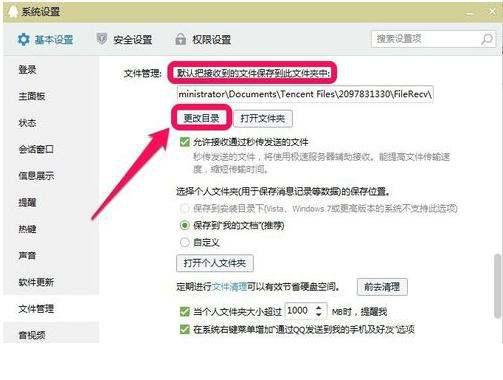
5. これらの方法で画像が表示されない問題を解決できない場合は、QQ をアンインストールして再インストールしてみてください。
WeChat の写真には白い感嘆符があり、モーメンツのサークルには感嘆符のみがある場合はどうすればよいですか?
1. 携帯電話のネットワーク速度を確認します。携帯電話のネットワーク速度が遅すぎると、画像が表示されません。画像が表示されるまで辛抱強く待つか、ネットワークが切断されるまで待つかを選択できます。チェックする前に信号が良好で安定していることを確認してください。
2. ネットワーク アクセス ポイントを変更し、携帯電話ネットワーク アクセス ポイントの名前を変更する (cmwap を cmnet に変更するなど) か、他のアクセス ポイントを試してください。
3. WeChat ストレージ スペースをクリーンアップする WeChat を長時間使用すると、WeChat ストレージ スペースが知らず知らずのうちにいっぱいになる可能性があり、携帯電話で WeChat で写真を閲覧する機能と速度に影響します。 WeChat のストレージ領域をクリアすることを選択します。
4. 設定されている保存閲覧モードを解除します 携帯電話によっては、設定やソフトウェアによって該当する画像を表示するかどうかを設定できる機能がある場合があります 通信量使用時に画像を表示しないモードに設定されていると、当然見れなくなりますもはや写真。携帯電話の設定をご自身で確認されることをお勧めします。
5. WeChat ソフトウェアに問題があります。これは、選択したソフトウェアのバージョンとインストール設定に関連している可能性があります。 WeChat が使用できない場合は、「WeChat」->「私」->「設定」->「WeChat について」を開き、WeChat を確認してインストールすることをお勧めします。
1. WeChat 写真の有効期限: チャット写真は、3 日間収集しなかった場合、システムによって自動的に削除されます。モーメント内の写真は長期間保存できます。バックアップがあれば、期限切れの写真を簡単に復元できます。
2. WeChat に写真を投稿するには? WeChat モーメントにアクセスして投稿するだけです。具体的な方法は次のとおりです。
WeChat を開き、[発見] をクリックして、[モーメント] をクリックします。友達の輪のページに入ったら、右上隅の [カメラ アイコン] をクリックして、[携帯電話のアルバムから選択] を選択して、中に入ると、一度に 9 枚の写真しか投稿できません。写真を選択したら、写真にコメントを付けて右上の「送信」をクリックすれば完了です。
以上がPC版QQで画像の送受信が正常にできない問題の解決方法の詳細内容です。詳細については、PHP 中国語 Web サイトの他の関連記事を参照してください。

ホットAIツール

Undresser.AI Undress
リアルなヌード写真を作成する AI 搭載アプリ

AI Clothes Remover
写真から衣服を削除するオンライン AI ツール。

Undress AI Tool
脱衣画像を無料で

Clothoff.io
AI衣類リムーバー

Video Face Swap
完全無料の AI 顔交換ツールを使用して、あらゆるビデオの顔を簡単に交換できます。

人気の記事

ホットツール

メモ帳++7.3.1
使いやすく無料のコードエディター

SublimeText3 中国語版
中国語版、とても使いやすい

ゼンドスタジオ 13.0.1
強力な PHP 統合開発環境

ドリームウィーバー CS6
ビジュアル Web 開発ツール

SublimeText3 Mac版
神レベルのコード編集ソフト(SublimeText3)

ホットトピック
 1677
1677
 14
14
 1429
1429
 52
52
 1333
1333
 25
25
 1278
1278
 29
29
 1257
1257
 24
24
 RAID回復とハードドライブ回復の違い
Apr 17, 2025 am 12:50 AM
RAID回復とハードドライブ回復の違い
Apr 17, 2025 am 12:50 AM
データの回復は常に加熱されたトピックです。デバイスからデータを正常に復元するには、データの保存方法を知っておく必要があります。このPHP.CNポストからのRAID回復とハードドライブの回復の違いを学ぶことができます。
 Windowsでファイルシステムエラー(-1073741521)を修正する方法は? - ミニトール
Apr 16, 2025 am 12:37 AM
Windowsでファイルシステムエラー(-1073741521)を修正する方法は? - ミニトール
Apr 16, 2025 am 12:37 AM
ファイルシステムエラーは一般に人のコンピューターで発生し、エラーが一連のリンクされた誤動作をトリガーする可能性があります。 PHP.CN Webサイトのこの記事では、ファイルシステムエラー(-1073741521)をターゲットにする一連の修正を提供します。よろしくお願いします
 フォルダプロパティに表示されないセキュリティタブを修正Windows11
Apr 17, 2025 am 12:36 AM
フォルダプロパティに表示されないセキュリティタブを修正Windows11
Apr 17, 2025 am 12:36 AM
ファイルプロパティのセキュリティタブは、ファイルまたはフォルダーに異なるグループとユーザーのさまざまな権限を設定するのに役立ちます。 一部のユーザーは、ファイルプロパティからWindows 11セキュリティタブがないことを発見しました。 PHP.CNからのこの投稿は、それを修正するためのいくつかの方法を提供します。
 ファイルはOneDriveで表示できません - それを解決する方法は?
Apr 18, 2025 am 12:47 AM
ファイルはOneDriveで表示できません - それを解決する方法は?
Apr 18, 2025 am 12:47 AM
特定のフォルダーにアクセスするときに、「ファイルを表示できない」エラーに苦労していますか?一部のユーザーは、このトラブルについて不平を言っており、有用な対策を探しています。ファイルに関するこの記事は、php.cn wilからonedriveを表示することはできません
 ガイド - 期限切れのWindows Server Auto -Shutdownを停止する方法は?
Apr 18, 2025 am 12:48 AM
ガイド - 期限切れのWindows Server Auto -Shutdownを停止する方法は?
Apr 18, 2025 am 12:48 AM
一部のユーザーは、ライセンスの有効期限が切れた後、Windows Server Auto-Shutdownの問題を満たしていると報告しています。 PHP.CNからのこの投稿では、期限切れのWindows Server Auto-Shutdownを停止する方法を教えてくれます。今、あなたの読書を続けてください。
 Microsoft Sway vs PowerPoint-どちらを選ぶべきですか?
Apr 18, 2025 am 12:50 AM
Microsoft Sway vs PowerPoint-どちらを選ぶべきですか?
Apr 18, 2025 am 12:50 AM
Microsoft Swayとは何ですか?PowerPointとは何ですか?これら2つは、人々の働きや勉強を促進するための異なるプレゼンテーションツールです。したがって、それらの違いは何ですか、どのようにそれらを選択するか。 PHP.CNのWebサイトにあるこの投稿では、一部が提供されます
 Windows7のウェルカム画面を遅く修正する方法は?ヒントはこちらです!
Apr 17, 2025 am 12:45 AM
Windows7のウェルカム画面を遅く修正する方法は?ヒントはこちらです!
Apr 17, 2025 am 12:45 AM
なぜ私のコンピュータはウェルカム画面に長い間画面にいるのですか? Windows7のウェルカム画面を遅く修正する方法は?まだPCでWindows 7を実行してこの問題を満たしている場合、あなたは適切な場所にいて、PHP.CNによって複数のソリューションがここに与えられます。
 修正:Windowsアップデートが自動的にAMDを交換した可能性があります-Minitool
Apr 18, 2025 am 12:51 AM
修正:Windowsアップデートが自動的にAMDを交換した可能性があります-Minitool
Apr 18, 2025 am 12:51 AM
PCがAMDチップセットで実行されている場合、「Windows UpdateがAMDを自動的に交換した」エラーメッセージを使用すると受信する場合があります。心配しないで! PHP.CNからのこの投稿は、あなたにいくつかのソリューションを提供します。




